Cómo Desbloquear el Código de Acceso del iPhone sin Ordenador
Aug 01, 2025 • Categoría: Eliminar bloqueo de pantalla • Soluciones Probadas
“¿Cómo desbloquear el código de acceso del iPhone sin ordenador? ¡He estado bloqueado de mi iPhone y no puedo recordar su contraseña!”
Últimamente, tenemos muchas preguntas como esta de usuarios que han olvidado su código de acceso del iPhone y no pueden acceder a él. Si también estás pasando por lo mismo y deseas aprender cómo eludir el código de acceso del iPhone 5 sin ordenador, entonces has llegado al lugar correcto. En este post, te familiarizaremos con dos soluciones diferentes para desbloquear tu iPhone y eso también sin usar tu ordenador. De esta manera, no es necesario utilizar ninguna herramienta de terceros para aprender a desbloquear el código de acceso del iPhone 5 sin ordenador. Hemos proporcionado una solución por pasos para lo mismo en las próximas secciones.
Parte 1: ¿Cómo desbloquear el código de acceso del iPhone 7/6 sin ordenador usando iCloud?
Si recuerdas tus credenciales de iCloud, entonces puedes aprender a desbloquear fácilmente la contraseña de iPhone 6 sin necesidad de ordenador. Aunque, esto viene con una trampa. Ya que Apple no permite una forma directa de restablecer la contraseña del iPhone, tienes que borrar tu dispositivo. Reajustará el código de acceso de tu dispositivo y tus datos se perderán. Por lo tanto, antes de proceder, asegúrate de que tienes una copia de seguridad de tu dispositivo listo. De este modo, puedes restaurar la copia de seguridad y no sufrirás ningún tipo de pérdida de datos. Para aprender cómo evitar el código de acceso del iPhone 5 sin ordenador, sigue estos pasos:
1. Para empezar, tienes que iniciar sesión en el sitio web oficial de iCloud aquí: https://www.icloud.com/. Puedes hacerlo en cualquier otro dispositivo portátil.
2. Proporciona las credenciales iCloud de tu cuenta que ya está vinculada a tu iPhone.
3. La página principal de iCloud te proporcionará varias opciones. Haz clic en el botón "Buscar iPhone" para continuar.
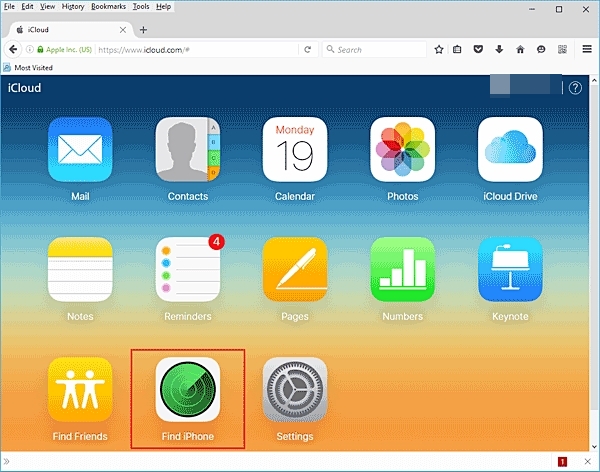
4. Esto iniciará la interfaz de Buscar mi iPhone en la pantalla. Para elegir tu iPhone, haz clic en la opción "Todos los dispositivos" y selecciona el iPhone que está bloqueado.
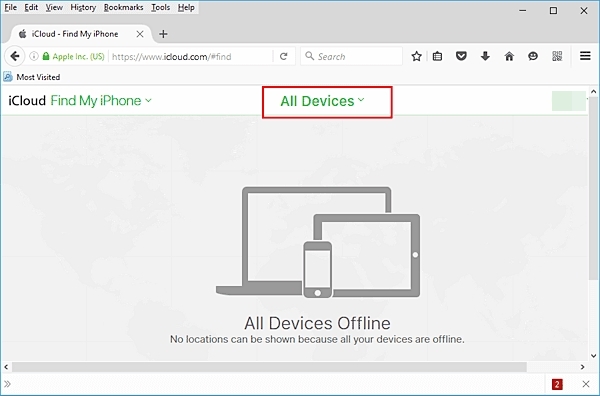
5. Al seleccionar tu iPhone, mostrará varias opciones relacionadas con él.
6. Simplemente haz clic en "Borrar iPhone" y confirma tu elección.
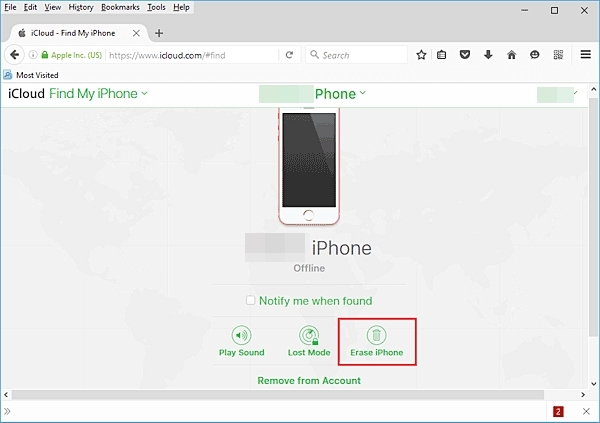
7. Espera por un momento ya que restablecerá el iPhone de forma remota.
Como puedes ver, el servicio Busca mi iPhone se introdujo principalmente para descubrir la ubicación de un dispositivo iOS perdido. Sin embargo, puedes utilizarlo para llamar a tu dispositivo o borrarlo remotamente también. De esta manera, puedes aprender a desbloquear el código de acceso del iPhone 5 sin ordenador. La técnica también puede implementarse en otras versiones de iPhone como iPhone 6,6 Plus, 7,7 Plus y más.

dr.fone - Reparación
Desbloquea la Pantalla de Bloqueo del iPhone/iPad Sin Complicaciones.
- Arregla varios problemas del sistema iOS atascado en el modo de recuperación, logo blanco de Apple, pantalla negra, bucle en el inicio, etc.
- Corrige otros errores de iPhone y errores de iTunes, como el error 4013 de iTunes, error 14, error 27 de iTunes,error 9 de iTunes y más.
- Funciona para todos los modelos de iPhone, iPad y iPod touch.
-
Totalmente compatible con la última versión de iOS 11.

Parte 2: ¿Cómo desbloquear el código de acceso del iPhone 7/6 sin ordenador con un bug de Siri?
Esto podría sorprenderte, pero hay una laguna en Siri que puede ser explotada para desbloquear el dispositivo. A pesar de que la solución no siempre funciona, no hay inconveniente en intentarlo. Siguiendo esta técnica podrás aprender a desbloquear el código de acceso del iPhone 6 sin necesidad de utilizar el ordenador y sin perder datos. Esencialmente, funciona para los dispositivos iOS que ejecutan de iOS 8.0 a iOS 10.1. Será necesario que sigas estas instrucciones paso a paso para aprender cómo eludir el código de acceso del iPhone 5 sin ordenador.
1. Para empezar, necesitas activar Siri en tu dispositivo. Esto puede hacerse simplemente pulsando el botón de Inicio.
2. Ahora, pregúntale a Siri sobre la hora actual dándole un comando como "Hey Siri, ¿qué hora es?"
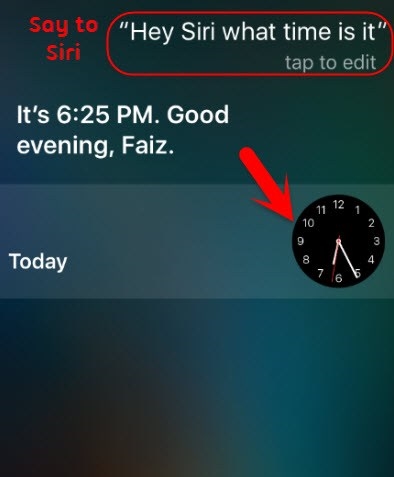
3. Esto hará que Siri muestre la hora actual con un icono de reloj adyacente. Sólo toca el reloj.
4. Esto te permitirá acceder a la función de reloj Mundial en tu dispositivo. Desde aquí, puedes ver la interfaz del reloj. Pulsa sobre el icono "+" para añadir otro reloj.
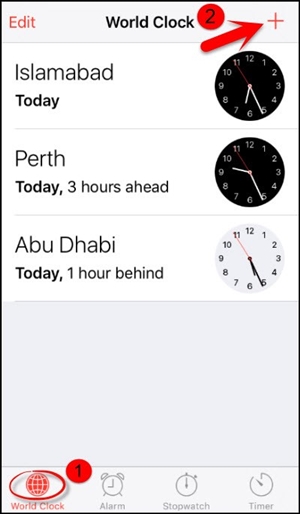
5. La interfaz te proporcionará una barra de búsqueda desde donde puedes buscar una ciudad. Simplemente escribe cualquier cosa para proporcionar una entrada de texto.
6. Pulsa sobre el texto para obtener varias opciones relacionadas con él. Ve a la opción "Seleccionar todo" para continuar.
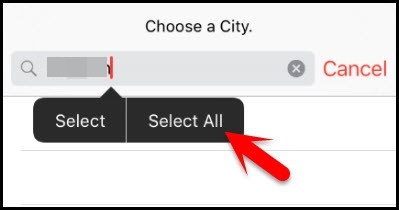
7. Éste proporcionará de nuevo varias opciones como cortar, copiar, definir, etc. Pulsa sobre el botón "Compartir".
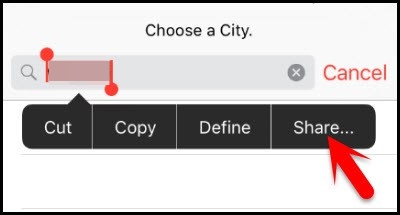
8. Desde aquí, puedes obtener varias opciones para compartir este texto. De todas las opciones disponibles, pulsa sobre el icono Mensaje.
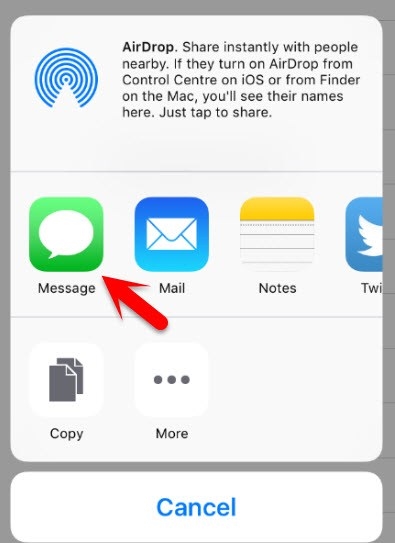
9. Esto abrirá una nueva interfaz desde la que podrás redactar un nuevo mensaje. En el campo "Para", puedes escribir cualquier texto y pulsar el botón de retorno del teclado para continuar.
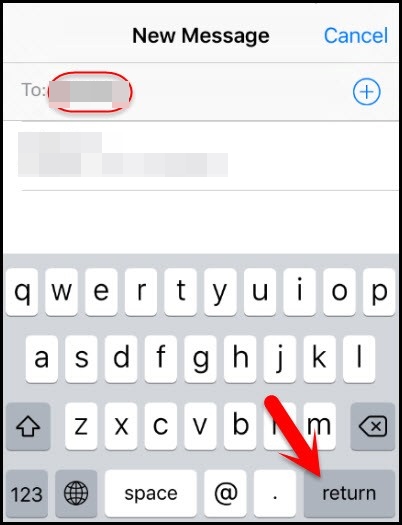
10. Esto hará que el texto se ponga verde. Como si fuese a ser seleccionado, toca el icono de añadir ("+") una vez más.
11. A medida que lo pulses, ejecutará una nueva interfaz. Pulsa sobre el botón "Crear nuevo contacto" para continuar.
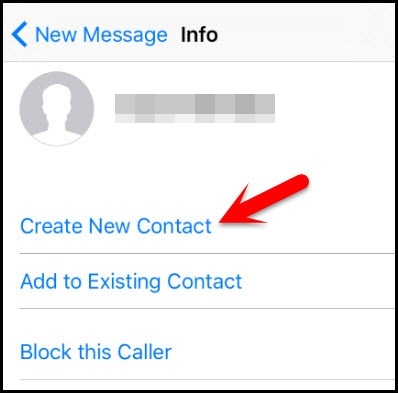
12. Esto iniciará una nueva interfaz para agregar un contacto. Sólo tienes que pulsar sobre la opción "Añadir foto".
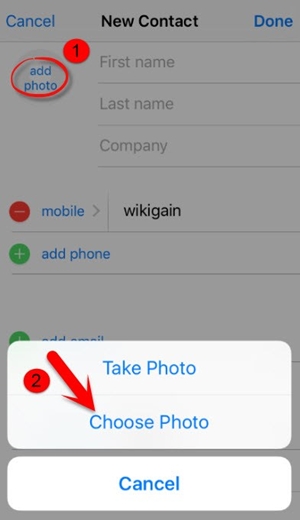
13. Desde las opciones proporcionadas, pulsa sobre el botón "Seleccionar Foto" para seleccionar una foto de la biblioteca.
14. A medida que se inicie la biblioteca de fotos, podrás examinar el álbum que desees.
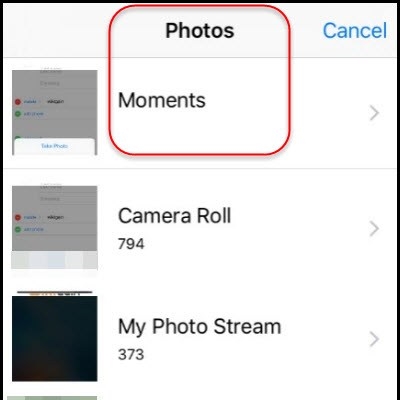
15. Espera unos segundos y pulsa sobre el botón Inicio una vez más. Esto te llevará a la pantalla de Inicio de tu dispositivo.
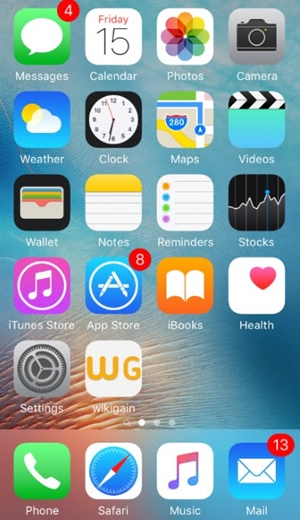
Siguiendo estos sencillos pasos, puedes aprender a desbloquear el código de acceso del iPhone 5 sin ordenador. El mismo procedimiento también puede aplicarse a otras versiones de iPhone, así como para desbloquearlo sin ninguna pérdida de datos.
Puedes seguir cualquiera de estas dos soluciones para aprender a desbloquear el iPhone 5 sin ordenador. Como iCloud borrará tu dispositivo iOS, puedes aprovechar la vulnerabilidad de Siri. Esto te permitirá desbloquear el dispositivo sin perder los datos. Adelante, prueba estas soluciones y déjanos saber tu experiencia en los comentarios que siguen.
También podría gustarte
Desbloqueo Celular
- 1. Desbloquear Celular Samsung
- 1.1 Códigos Secretos para Samsung
- 1.2 Resetear Samsung Bloqueado
- 1.3 Desbloqueado de Red Samsung
- 1.4 Olvidé mi Contraseña de Samsung
- 1.5 Código de Desbloqueo de Samsung
- 1.6 Eliminar Knox de Samsung
- 1.7 Quitar Patrón de Desbloqueo Samsung
- 1.8 Código Gratuito para Desbloquear Samsung
- 1.9 Generadores de Códigos de Desbloqueo
- 1.10 Desbloquear Diseño de Pantalla de Inicio
- 1.11 Apps de Desbloquar SIM de Galaxy
- 1.12 Desbloquear Samsung Galaxy
- 1.13 Bloqueo con Huella Digital Samsung
- 2. Desbloquear Celular Android
- 2.1 App para Hackear Contraseña WiFi en Android
- 2.2 Resetear un Celular Bloqueado Android
- 2.3 Desbloquear desde la Llamada de Emergencia
- 2.4 Apps para Desbloquear Android
- 2.5 Quitar el Bloqueo de Patrón de Android
- 2.6 Eliminar Pin/Patrón/Contraseña de Android
- 2.7 Desactivar el Bloqueo de Pantalla en Android
- 2.8 Desbloquear Android sin la Cuenta de Google
- 2.9 Desbloquear el Teléfono Android sin PIN
- 2.10 Desbloquear Android con la Pantalla Dañada
- 2.11 Widgets de Bloqueo de Pantalla
- 3. Desbloquear Celular iPhone
- 3.1 Desbloquear iCloud
- 3.2 Desbloquear iPhone sin iCloud
- 3.3 Desbloquear iPhone de Fábrica
- 3.4 Recuperar el Código de Restricciones
- 3.5 Desbloquear iPhone sin PC
- 3.6 Apps para Desbloquear iPhone
- 3.7 Desbloquear iPhone sin SIM
- 3.8 Quitar MDM iPhone
- 3.9 Desbloquear iPhone 13
- 3.10 Acceder a un iPhone Bloqueado



















Paula Hernández
staff Editor